本文将为您详细介绍在CentOS 5系统环境下搭建VPN的一键指南。通过本文,您将学会如何快速配置并使用VPN,实现安全、稳定的远程访问。
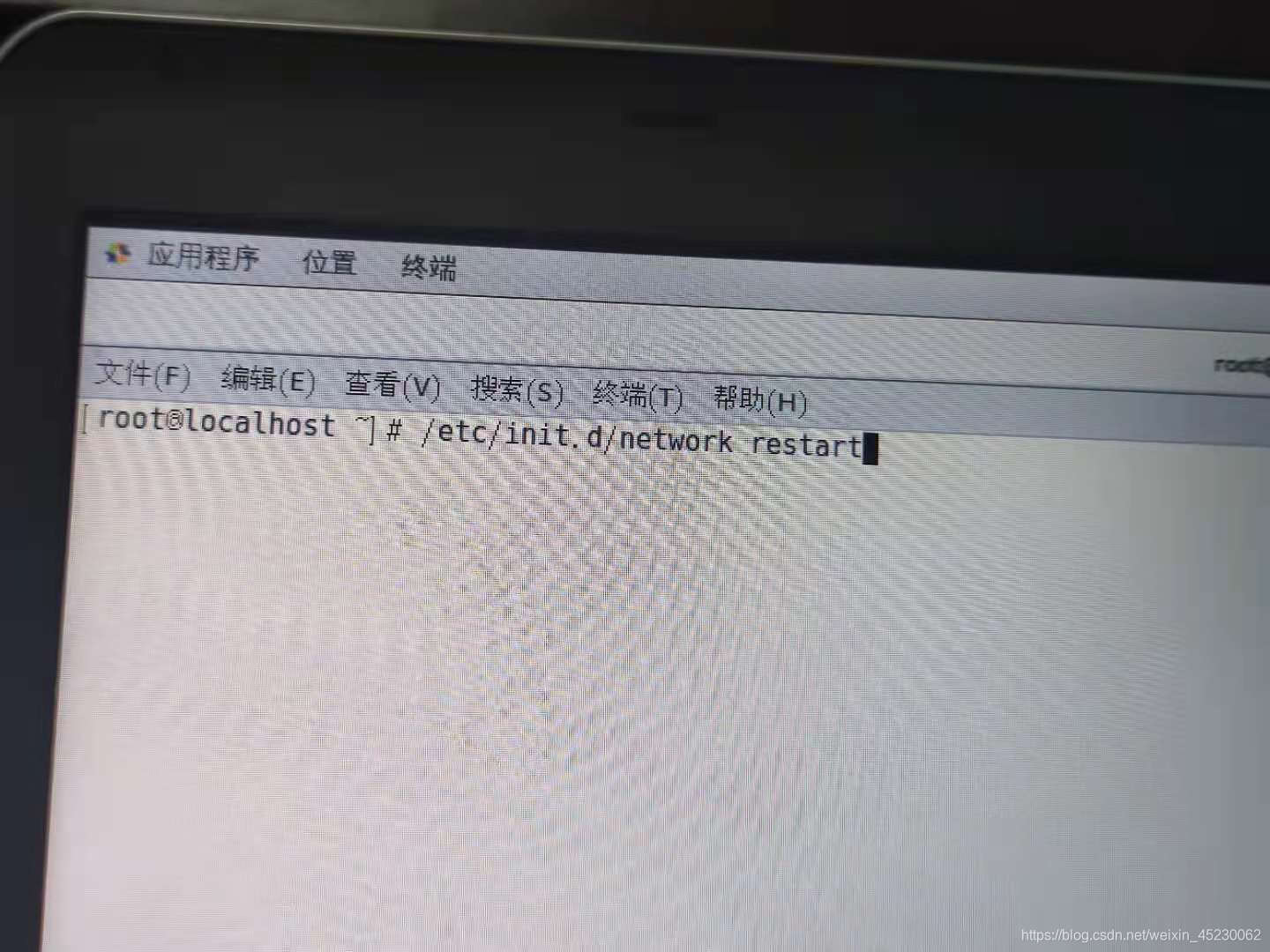
随着互联网技术的飞速发展,VPN(虚拟私人网络)已成为众多企业和个人确保网络安全、突破地理限制的关键工具,CentOS 5作为一款广泛应用的Linux操作系统,同样支持构建VPN服务器,本文将深入探讨如何在CentOS 5环境中轻松搭建VPN服务器,为您提供详细的操作指南。
准备工作
1. 准备一台运行CentOS 5的虚拟机或实体机。
2. 获取一个公网IP地址,用于用户通过该地址连接至VPN服务器。
3. 确保服务器具备充足的内存和CPU资源,以保证VPN服务的稳定运行。
搭建步骤
1. 安装PPTP VPN服务器
(1)以root用户身份登录CentOS 5系统,执行以下命令安装PPTP VPN服务器:
yum install pptpd
(2)配置PPTP VPN服务器
编辑/etc/pptpd.conf文件,添加以下配置:
localip 192.168.1.1
remoteip 192.168.1.2-192.168.1.100
localip为VPN服务器内部IP地址,remoteip为VPN客户端可用的IP地址段。
(3)设置VPN用户
编辑/etc/ppp/chap-secrets文件,添加以下用户信息:
username1 * PPTP_PASSWORD1
username2 * PPTP_PASSWORD2
在此处,username1和username2为VPN用户名,PPTP_PASSWORD1和PPTP_PASSWORD2为对应的密码。
2. 启动PPTP VPN服务
(1)启动PPTP VPN服务:
service pptpd start
(2)设置PPTP VPN服务开机自启:
chkconfig pptpd on
3. 设置防火墙规则
(1)允许PPTP VPN协议通过防火墙:
iptables -A INPUT -p tcp --dport 1723 -j ACCEPT
iptables -A INPUT -p gre -j ACCEPT
iptables -A INPUT -p udp --dport 500 -j ACCEPT
iptables -A INPUT -p udp --dport 4500 -j ACCEPT
service iptables save
service iptables restart
(2)允许VPN客户端访问内部网络:
iptables -A FORWARD -s 192.168.1.0/24 -j ACCEPT
iptables -A FORWARD -d 192.168.1.0/24 -j ACCEPT
iptables -t nat -A POSTROUTING -s 192.168.1.0/24 -o eth0 -j MASQUERADE
service iptables save
service iptables restart
在此处,192.168.1.0/24为VPN客户端可用的IP地址段,eth0为VPN服务器的网络接口。
4. 搭建完成,VPN服务器配置就绪。
客户端连接方法
1. 在Windows系统中,依次点击“控制面板” > “网络和共享中心” > “设置新的连接或网络”。
2. 选择“连接到工作区”,点击“下一步”。
3. 选择“使用我的Internet连接(VPN)”,点击“下一步”。
4. 输入VPN服务器的公网IP地址、用户名和密码,点击“连接”。
5. 连接成功后,您即可通过VPN服务器访问内部网络。
本文详细介绍了在CentOS 5环境下搭建PPTP VPN服务器的全过程,在实际应用中,您可以根据需要扩展和优化VPN服务器,例如设置防火墙规则、限制客户端连接数等,希望本文能对您有所帮助。
标签: #centos 5 vpn 一键


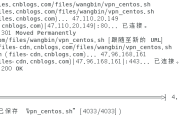

评论列表